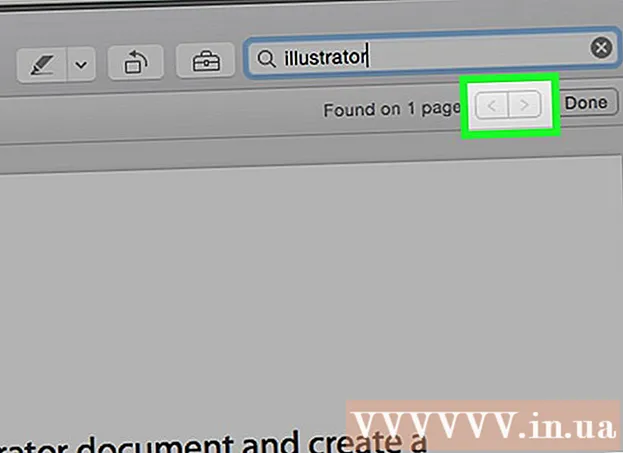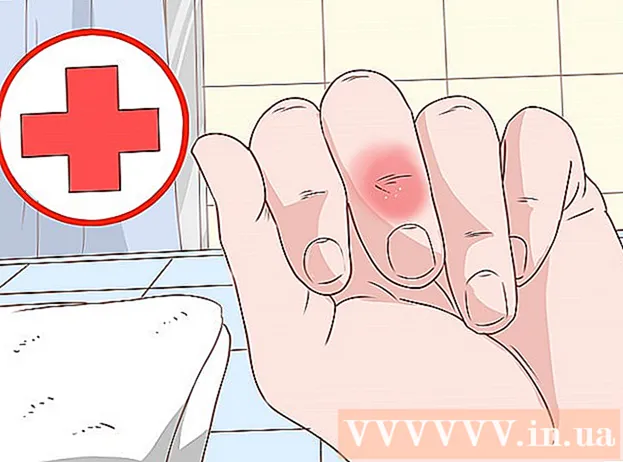Հեղինակ:
Robert Simon
Ստեղծման Ամսաթիվը:
20 Հունիս 2021
Թարմացման Ամսաթիվը:
1 Հուլիս 2024

Բովանդակություն
Երբ ձեր համակարգիչը անվտանգ ռեժիմով եք գործարկում, գործարկվում են միայն որոշ հիմնական ծրագրեր և վարորդներ, որոնք հնարավորություն են տալիս կարգավորել և նորոգել: մեքենայի սարքավորումից բխող սխալ: Խնդրում ենք հետևել ստորև ներկայացված հրահանգներին ՝ համակարգիչը Mac OS X- ի, Windows 8-ի, Windows 7-ի, Windows Vista- ի և Windows XP- ի անվտանգ ռեժիմում գործարկելու համար:
Քայլեր
3-ի մեթոդը `Windows 8 գործառնական համակարգ
Սկսեք համակարգիչը:

Windows 8-ը գործարկումն ավարտելուց հետո: Համակարգի մուտքի էկրանին կտտացրեք «Հզորություն» պատկերակին:
Միեւնույն ժամանակ, պահեք «Shift» ստեղնը և կտտացրեք «Վերագործարկել» կոճակին: Համակարգիչը կսկսի գործարկել «Windows Startup Settings»: (Windows- ի տեղադրում):

Տրված ընտրանքներից ընտրեք «Ապահով ռեժիմ», ապա սեղմեք «Enter»: Ձեր համակարգիչը այժմ կբեռնվի Անվտանգ ռեժիմ: գովազդ
3-ի մեթոդը `Windows 7, Windows Vista և Windows XP գործառնական համակարգեր

Սկզբից հեռացրեք բոլոր տեսակի DVD- ները, CD- ները կամ ճկունները մեքենայից:
Սկսեք ձեր համակարգիչը կամ կտտացրեք համակարգիչը վերագործարկելու համար:
Մինչ համակարգիչը վերագործարկվում է, սեղմեք և պահեք «F8» ստեղնը: Կհայտնվի «Ընդլայնված բեռնման ընտրանքներ» էկրանը:
Օգտագործեք սլաքի ստեղները `« Ապահով ռեժիմ »ընտրելու համար, այնուհետև սեղմեք« Enter »: Ձեր համակարգիչը այժմ կբեռնվի Անվտանգ ռեժիմ: գովազդ
3-ի մեթոդը `Mac OS X օպերացիոն համակարգ
Սկսեք համակարգիչը:
Լսելով մեքենայի գործարկման ձայնը, անմիջապես պահեք «Shift» ստեղնը:
Արագորեն թողարկեք «Shift» ստեղնը էկրանին ցույց տալուց հետո մոխրագույն Apple պատկերակը և պտտվող հանդերձանքի պատկերակը: Ձեր Mac- ն այժմ կբեռնվի Անվտանգ ռեժիմ: գովազդ
Խորհուրդներ
- Եթե «Անվտանգ ռեժիմ» գործարկման ընթացքում չեք կարող օգտագործել ստեղնաշարի ստեղնաշարի ստեղները, սեղմեք ստեղնաշարի «NUM LOCK» ստեղնը և կրկին փորձեք:
- Եթե ցանկանում եք դուրս գալ «Անվտանգ ռեժիմից», կտտացրեք վերագործարկեք և թույլ տվեք, որ մեքենան գործարկի ինչպես միշտ:
- Գործարկման ժամանակ, եթե համակարգիչը չի կարող մուտք գործել Անվտանգ ռեժիմ, վերաբեռնեք համակարգիչը, ապա նորից հետևեք վերը նշված հրահանգներին, մինչև համակարգիչը մուտք գործի Անվտանգ ռեժիմ: Երբեմն համակարգիչը չի կարող մտնել Անվտանգ ռեժիմ, քանի որ ժամանակին չեք սեղմել «Shift» կամ «F8» ստեղները:
- Եթե Mac OS X- ում չեք կարող մուտք գործել Safe Mode, քանի որ ստեղնաշարը չի աշխատում, հեռակա համակարգիչը սկսեք օգտագործել մեկ այլ համակարգիչ, որը գտնվում է ձեր համակարգում, ապա մուտքագրեք հրամանը: " sudo nvram boot-args = "- x" Mac տերմինալի մեջ, և համակարգիչը պետք է մտնի Անվտանգ ռեժիմ:
- Եթե ձեր համակարգիչը օգտագործում է երկու տարբեր գործառնական համակարգեր, երբ բեռնեք ՝ Անվտանգ ռեժիմ մուտք գործելու համար, ձեզ իրավունք կտրվի բացվող ցուցակից ընտրել ձեր ուզած օպերացիոն համակարգը: